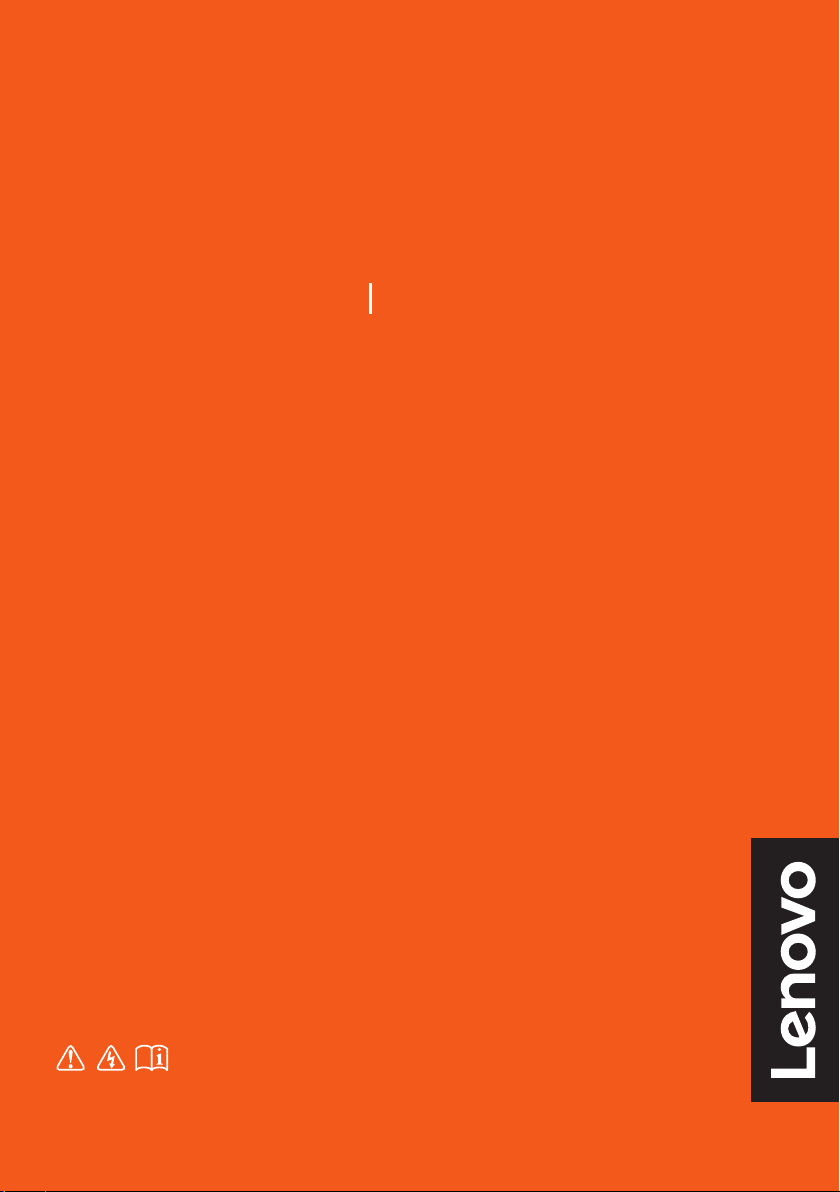
Lenovo YOGA C930
YOGA C930-13IKB YOGA C930-13IKB Glass
یࡈ۶ָ۰
৷ଈձیࡈଜࢷ߾یࡈ۶ָ۰߾૦ଡѹ
߇ࢷˈیତࣸࡁࢽؿձࢉଜݫݤࠝ
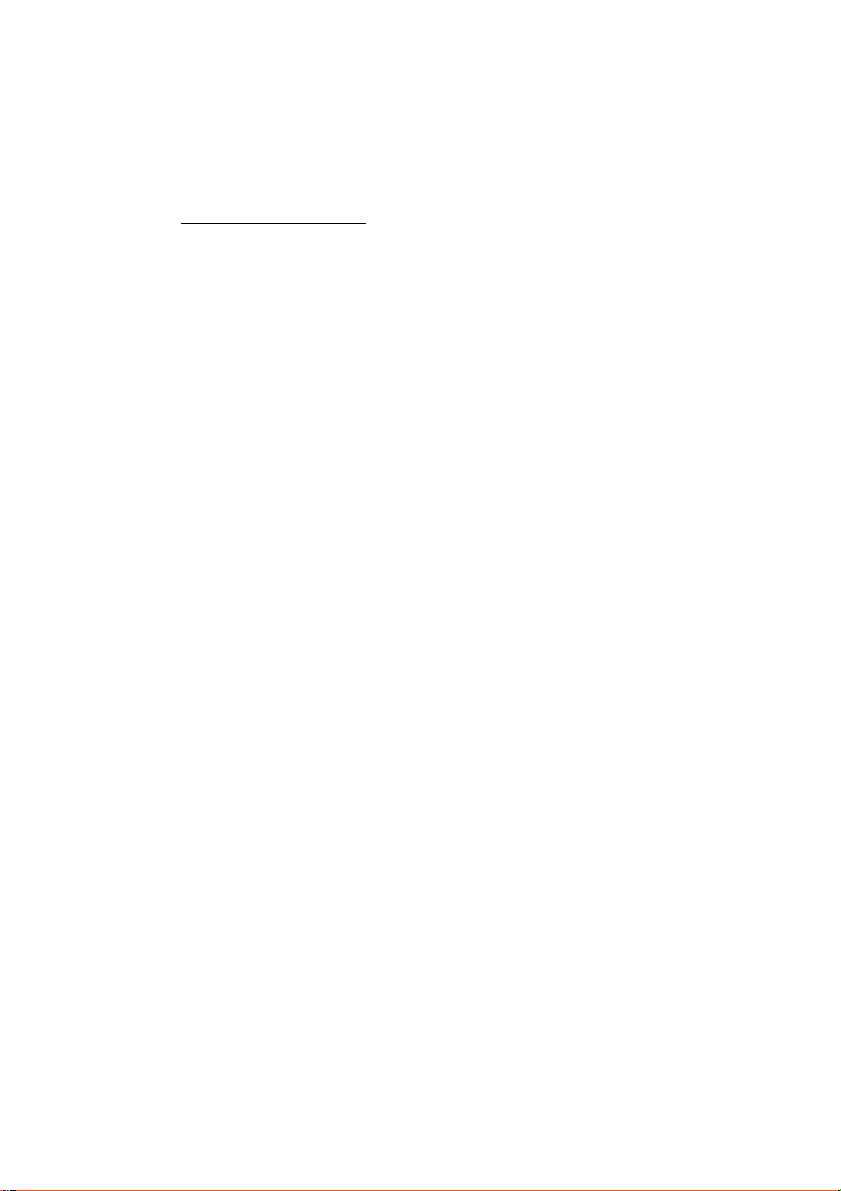
주의사항
• 본 제품의 사용에 앞서 Lenovo 안전 및 일반
안전 및 보증 설명서
• 최신
, 설치
설명서
수 있습니다 . http://support.lenovo.com
• 본 안내서의 일부 지침은 Windows
정보안내서
를 숙독해 주십시오 .
및 규제 사항은 Lenovo 고객 지원 웹 사이트에서 확인하실
.
®
10 의 사용을 전제로 하고 있습니다 . 다른 Windows 운영 체제
를 사용하는 경우 , 일부 작업이 약간 다를 수 있습니다 . 다른 운영 체제를 사용하는 경우 , 일부 조작
이 적용되지 않을 수도 있습니다 .
•Microsoft
®
는 Windows Update 를 통해 주기적으로 Windows 운영 체제의 기능을 변경합니다 . 따
라서 본 안내서의 일부 정보가 기한 만료된 것으로 표시될 수 있습니다 . 최신 정보는 Microsoft 리소
스를 참조하십시오 .
• 본 안내서에 설명된 기능은 대부분의 모델에 공통적으로 적용됩니다 . 컴퓨터에서 일부 기능을 사용
할 수 없거나 컴퓨터에 본 안내서에서 설명하지 않는 기능이 포함되어 있을 수 있습니다 .
• 본 안내서의 그림은 실제 제품
과 다를 수 있습니다 . 이러한 경우 실제 제품을 참조하십시오 .
1 차 개정판 (2018 년 6 월 )
© Copyright Lenovo 2018.
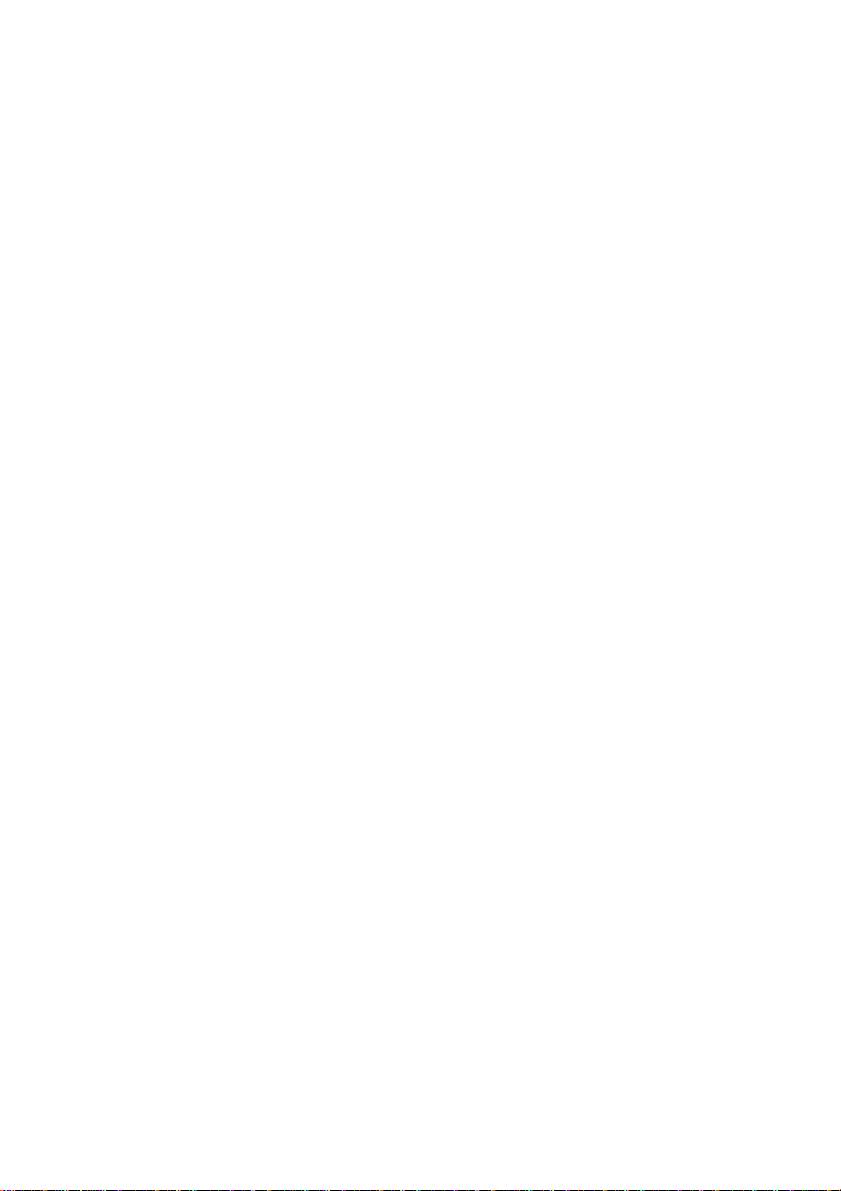
목차
1 장 . 컴퓨터 이해하기......................................................................................................................... 1
전면도
............................................................................................................................ 1
좌측도
............................................................................................................................ 3
우측도
............................................................................................................................ 4
배면도
............................................................................................................................ 4
저면도
............................................................................................................................ 5
상태 표시등
2 장 . 컴퓨터 시작하기......................................................................................................................... 9
Windows 에 대한 정보 ..................................................................................................... 9
전원관리
무선 연결
YOGA 모드
YOGA 펜
키보드 사용
터치 패드 사용
멀티터치 스크린 사용
기타 유용한 기능들
3 장 . Windows 복원 또는 복구......................................................................................................... 27
시스템 복구 지점에서의 복구 ........................................................................................... 27
컴퓨터 리셋
Windows 복원 또는 복구에 복구 드라이브 사용하기
4 장 . 문제해결................................................................................................................................... 31
디스플레이 문제 ............................................................................................................ 31
절전 모드 문제
배터리 팩 문제
사운드 문제
지문 판독기 문제
기타 문제
상표 ................................................................................................................................................... 35
..................................................................................................................... 5
....................................................................................................................... 12
...................................................................................................................... 14
................................................................................................................... 15
...................................................................................................................... 16
................................................................................................................... 19
............................................................................................................... 20
..................................................................................................... 22
........................................................................................................ 24
................................................................................................................... 28
........................................................... 28
............................................................................................................... 32
............................................................................................................... 32
................................................................................................................... 33
........................................................................................................... 33
...................................................................................................................... 33
i
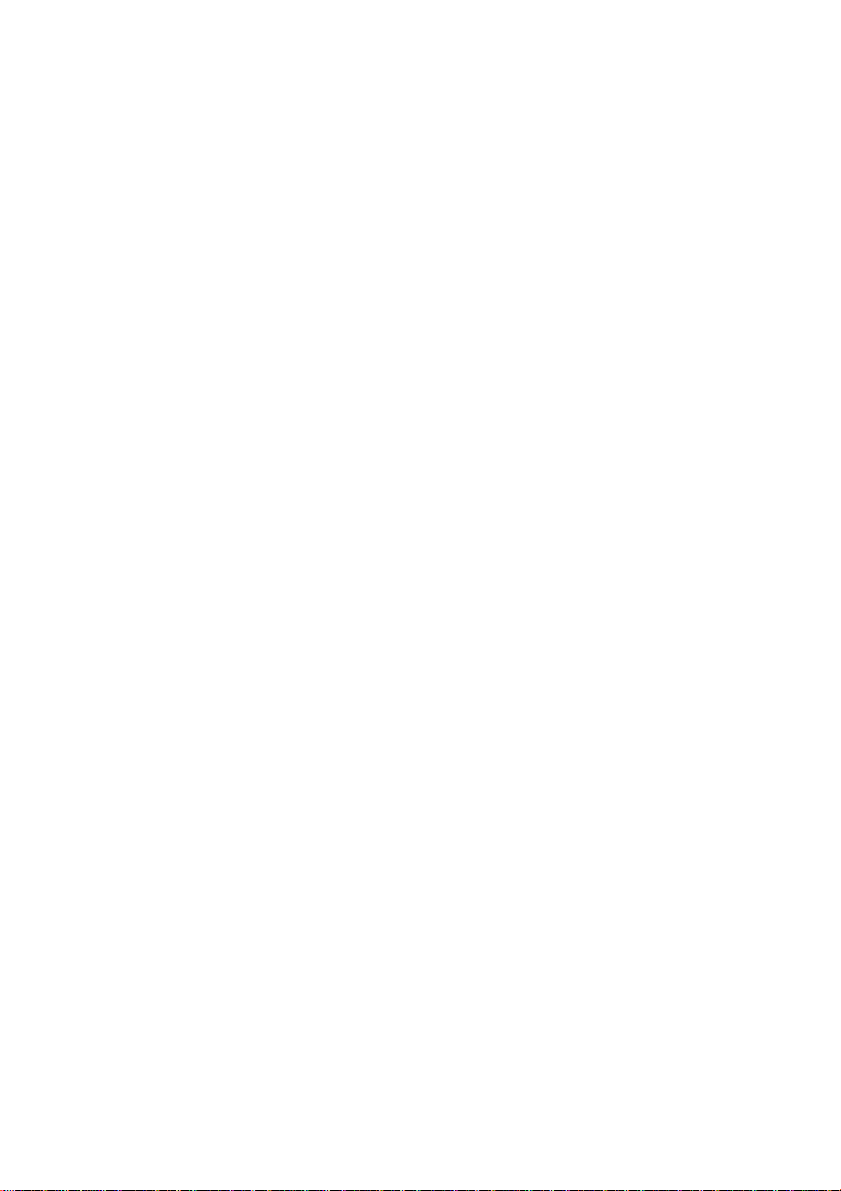
이 페이지는 의도적으로 공란으로 남겨둠
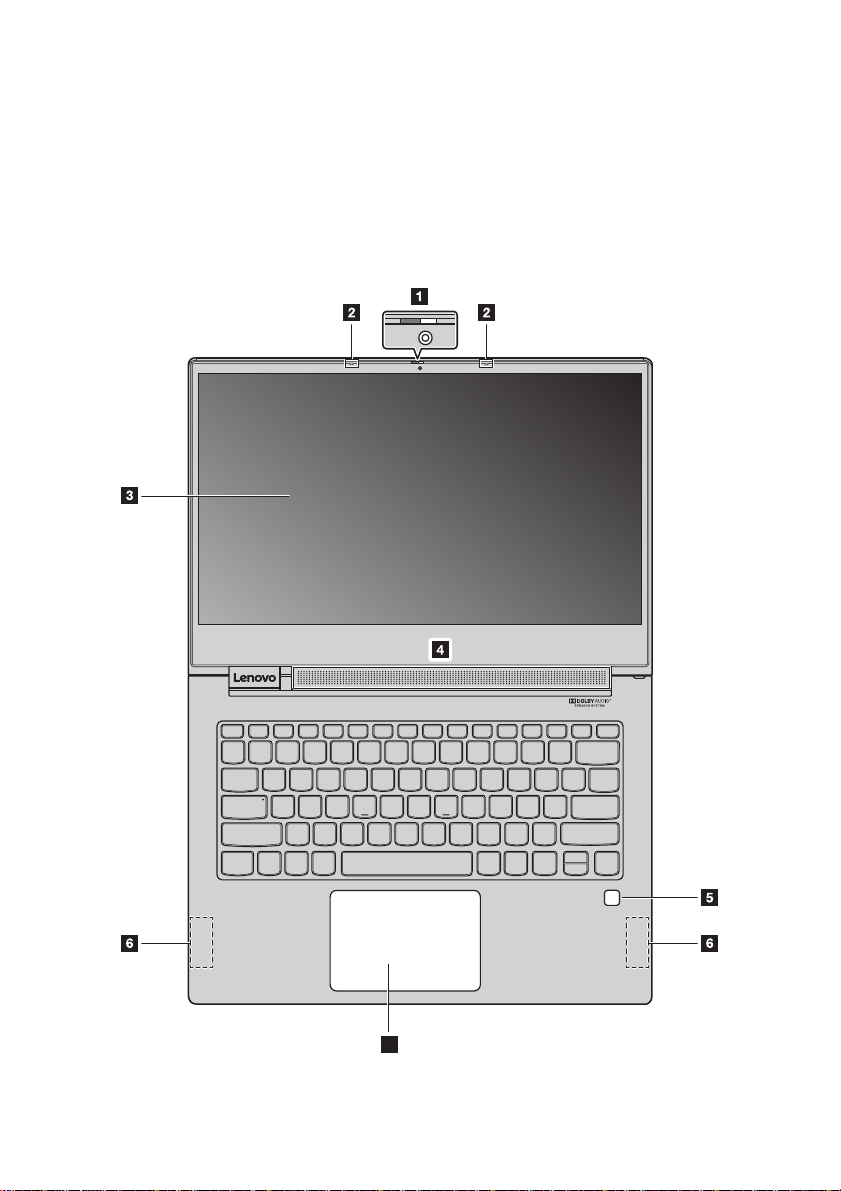
1 장 . 컴퓨터 이해하기
이 장에서는 컴퓨터에 익숙해지는 데 도움이 되는 기본 정보를 제공합니다 .
전면도 ................................................................................................................................................................. ........................................................... ........................................................... ........................................................... .............
7
1

1 장 . 컴퓨터 이해하기
참고 :
점선으로 표시된 부분은 외부에서 보이지 않습니다 .
1. 카메라 2. 마이크
3. 멀티터치스크린 4. 스피커
5. 지문판독기 6. 무선안테나
7. 터치패드
카메라
영상 통화를 하거나 사진을 촬영하는 데 이 카메라를 사용합니다 .
참고 :
카메라 커버를 밀어서 카메라를 개폐할 수 있습니다 .
마이크
마이크로 화상 회의 , 음성 내레이션 또는 오디오 녹음을 위해 사운드와 목소리를 캡처할 수 있습
니다 .
멀티터치스크린
멀티터치 스크린을 통해 간단한 터치 동작으로 컴퓨터를 조작할 수 있습니다 . 자세한 내용은 22
페이지의 " 멀티터치 스크린 사용 " 을 참조하십시오 .
스피커
본 컴퓨터에는 스테레오 스피커가 장착되어 있습니다 .
지문판독기
지문 인증 기술은 지문을 비밀번호와 연계하여 간편하고 안전한 사용자 액세스 기능을 제공합니
다 . 자세한 내용은 25 페이지의 " 지문 판독기 사용 " 을 참조하십시오 .
무선안테나
무선 안테나는 무선 어댑터에 연결하여 무선 신호를 송수신합니다 .
터치패드
터치 패드 기능은 기존의 마우스 역할을 합니다 . 자세한 내용은 20 페이지의 " 터치 패드 사용 " 을
참조하십시오 .
2
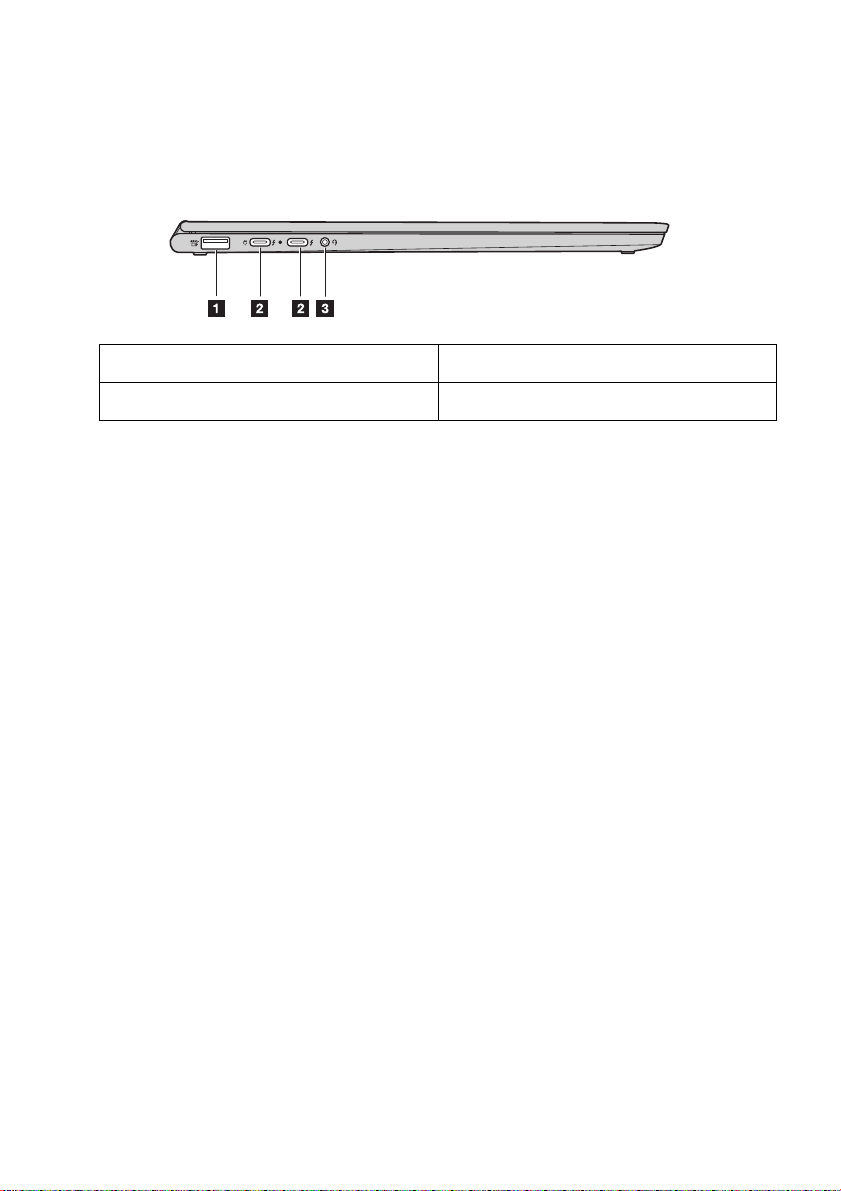
1 장 . 컴퓨터 이해하기
좌측도 ................................................................................................................................................................. ........................................................... ........................................................... ........................................................... .............
1. USB(A 타입 ) 커넥터 2. USB(C 타입 ) 커넥터
3. 콤보 오디오커넥터
USB(A 타입 ) 커넥터
USB 키보드 , USB 마우스 , USB 저장 장치 또는 USB 프린터와 같은 USB 호환 장치를 연결합니다 .
자세한 내용은 26 페이지의 "USB 장치 연결 " 을 참조하십시오 .
주의 :
이 커넥터에 USB 케이블을 연결하는 경우 , USB 표시가 위를 향하게 하십시오 . 그렇지 않을 경우 , 커
넥터가 손상될 수 있습니다 .
USB(C 타입 ) 커넥터
USB(C 타입 ) 커넥터는 USB Type-CTM 표준 및 ThunderboltTM 3 기술을 모두 지원합니다 . 호환
되는 USB-C 케이블을 사용하면 , 이 커넥터를 사용하여 데이터 전송 , 장치 충전 , 컴퓨터와 외부
디스플레이 연결 등이 가능합니다 . 두 커넥터 모두 DisplayPort
능 모니터 , 다이렉트 드라이브 모니터 또는 DisplayPort 커넥터를 사용하는 기타 장치를 연결할
수 있습니다 .
USB(C 타입 ) 커넥터는 전원 커넥터로도 기능하며 컴퓨터와 함께 제공된 AC 전원 어댑터는
USB-C 전원 어댑터입니다 . 따라서 전원 코드가 있는 전원 어댑터를 두 개의 USB-C 커넥터 중 하
나에 연결함으로써 컴퓨터를 AC 전원에 연결할 수 있습니다 .
®
표준에도 호환됩니다 . 즉 , 고성
콤보 오디오 커넥터
3.5mm(0.14 인치 ) 4 극 플러그가 장착된 헤드폰 또는 헤드셋을 오디오 커넥터에 연결하여 컴퓨터
의 사운드를 듣습니다 .
오디오 커넥터는 일반 마이크를 지원하지 않습니다 .
자세한 내용은 24 페이지의 " 오디오 기능 사용 " 을 참조하십시오 .
3
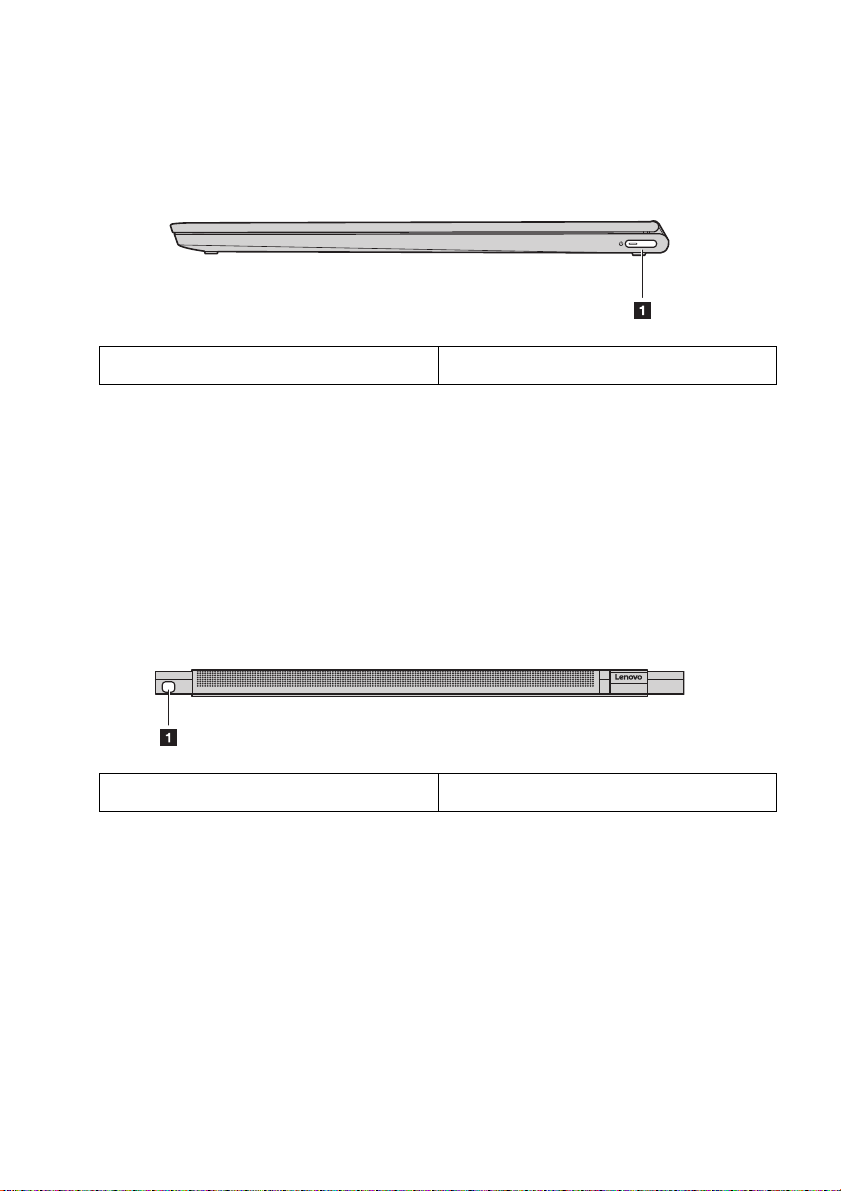
1 장 . 컴퓨터 이해하기
우측도 ................................................................................................................................................................. ........................................................... ........................................................... ........................................................... .............
1. 전원버튼
전원버튼
• 컴퓨터가 꺼져 있을 때 :
– 전원 버튼을 눌러 컴퓨터를 켭니다 .
– Fn + 전원 버튼을 누르면 Novo Button Menu (Novo 버튼 메뉴 ) 가 열립니다 . Novo Button Menu (Novo
버튼 메뉴 ) 는 다음 네 가지 옵션이 있습니다 . Normal Startup ( 일반 부팅 ) , BIOS Setup (BIOS 설정 ) , Boot
Menu ( 부팅 메뉴 ) 및 System Recovery ( 시스템 복원 ) .
• Windows 가 실행 중일 때 전원 버튼을 누르면 컴퓨터가 절전 모드로 들어갑니다 .
배면도 ................................................................................................................................................................. ........................................................... ........................................................... ........................................................... .............
1. YOGA 펜
YOGA 펜
YOGA 펜은 펜 슬롯에 보관합니다 . 높은 수준의 압력 감도를 통해 정밀하게 컨텐츠를 생성할 수
있습니다 . 자세한 내용은 16 페이지의 "YOGA 펜 " 을 참조하십시오 .
4
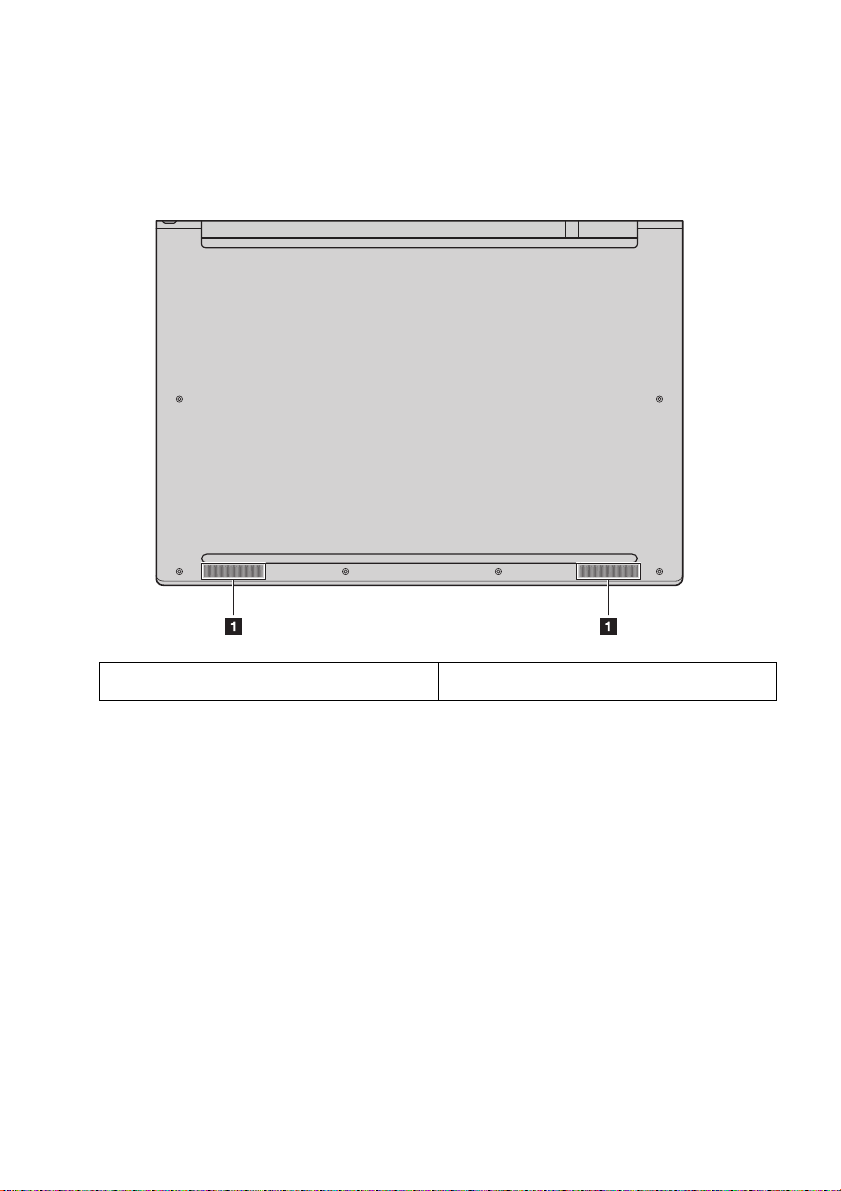
1 장 . 컴퓨터 이해하기
저면도 ................................................................................................................................................................. ........................................................... ........................................................... ........................................................... .............
1. 스피커
스피커
본 컴퓨터에는 한 쌍의 스테레오 스피커가 장착되어 있습니다 .
상태 표시등 ........................................................................................................................................................................... ........................................................... ........................................................... ..............................
이 섹션을 통해 컴퓨터의 다양한 상태 표시등을 찾아 식별할 수 있습니다 .
참고 :
컴퓨터 모델에 따라 아래 그림과 다를 수 있습니다 .
5
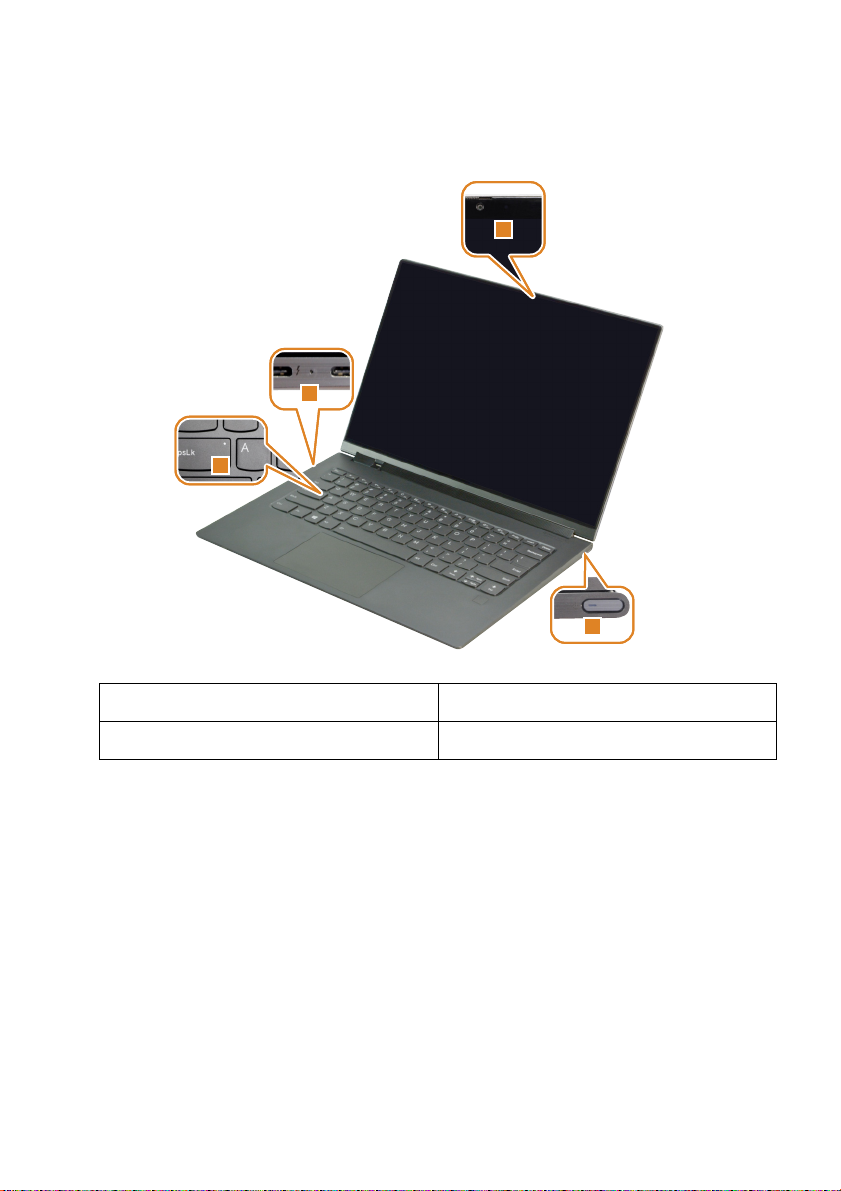
1 장 . 컴퓨터 이해하기
1
2
3
4
1. 카메라 상태표시등 2. AC 전원 상태표시등
3. Caps lock 표시등 4. 시스템 상태표시등
카메라 상태표시등
본 표시등이 켜져 있으면 , 카메라는 사용 중입니다 .
AC 전원 상태표시등
이 표시등은 AC 전원 및 컴퓨터 충전 상태를 표시합니다 .
• 켜짐 ( 밝은 흰색 ): 컴퓨터가 AC 전원 ( 배터리 전력 91~100%) 에 연결되어 있습니다 .
• 켜짐 ( 밝은 황색 ): 컴퓨터가 AC 전원 ( 배터리 전력 1~90%) 에 연결되어 있습니다 .
• 꺼짐 : 컴퓨터가 AC 전원에 연결되어 있지 않습니다 .
Caps lock 표시등
이 표시등이 켜지면 문자 키를 직접 눌러 대문자를 입력할 수 있습니다 .
6
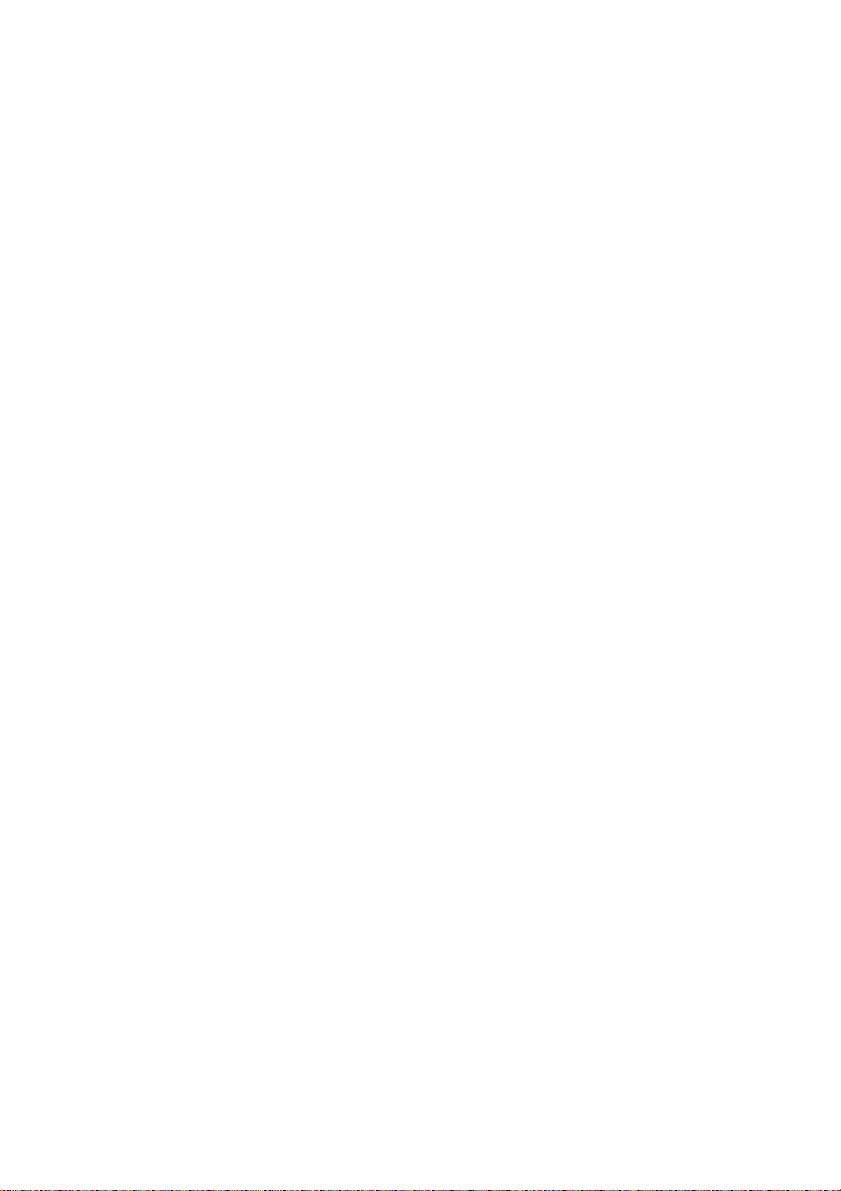
시스템 상태표시등
전원 버튼 표시등은 컴퓨터 시스템의 상태를 나타냅니다 .
• 켜짐 ( 밝은 흰색 ): 컴퓨터 전원이 켜져 있습니다 ( 배터리 전력 21~100%)
• 빠른 깜박임 ( 흰색 ): 컴퓨터의 배터리 잔량이 적습니다 ( 배터리 전력 1~20%).
• 느리게 깜박임 ( 흰색 ): 컴퓨터가 절전 모드입니다 .
• 꺼짐 : 컴퓨터 전원이 꺼져 있습니다 .
1 장 . 컴퓨터 이해하기
7
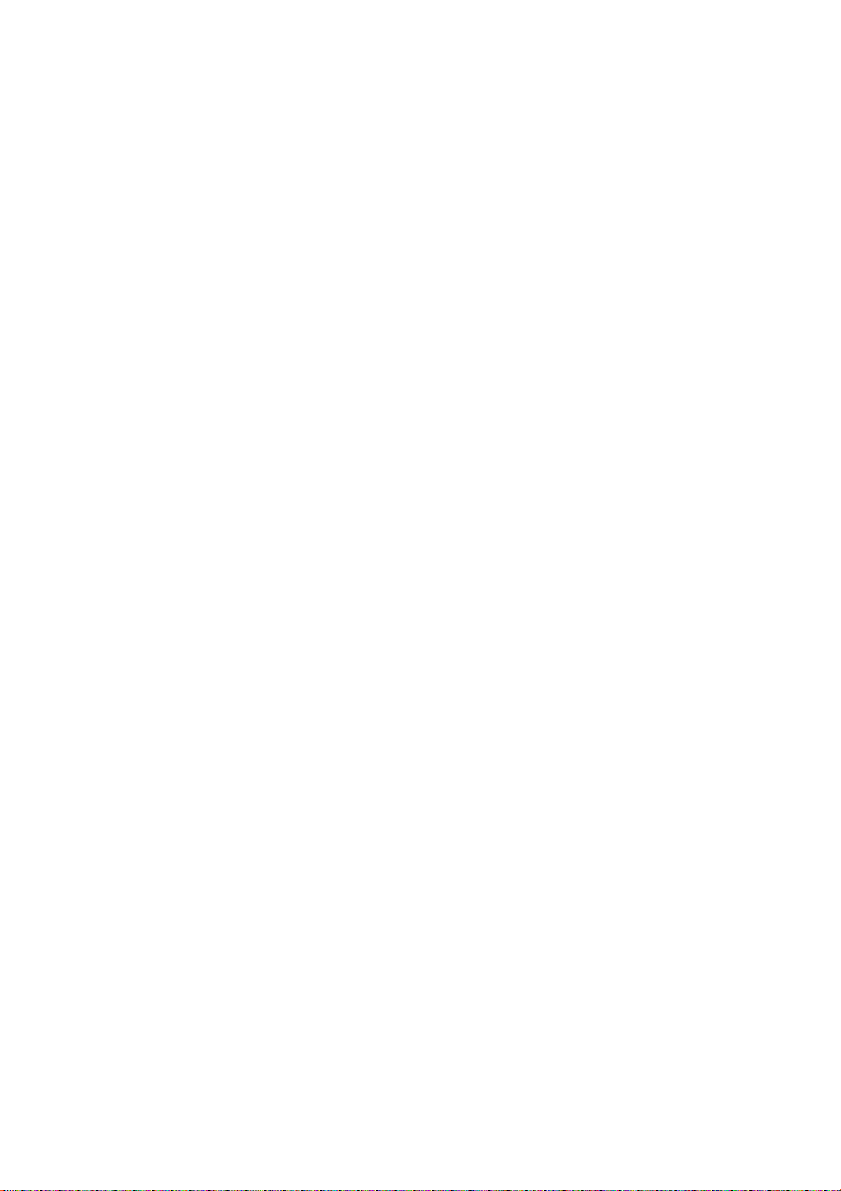
이 페이지는 의도적으로 공란으로 남겨둠
